Comment obtenir / récupérer le numéro UDID iPhone
Ne connaissez- vous pas le numéro UDID de votre iPhone et voulez l’obtenir ? Vous pouvez trouver les guides gratuits et efficaces pour récupérer votre numéro UDID iPhone dans cet article !
Est-ce que vous connaissez le numéro UDID de votre iPhone ? Voulez-vous l’obtenir ? Le numéro UDID est un identifiant unique de chaque appareil iOS, y compris iPhone, iPad, etc. Le numéro UDID est bien important pour chaque utilisateur d’iPhone.
Dans certains cas, vous devez l’obtenir. Par exemple, si vous voulez installer une application qui est en train d’être testé et n’est pas lancé dans le marché. Alors comment récupérer le numéro UDID iPhone ? Lisez cet article, nous vous donnerons plus de détails sur le numéro UDID et 3 méthodes simples pour l’obtenir.
Partie 1. Qu’est-ce que le numéro UDID sur iOS
Le numéro UDID, qui signifie Unique Device Identifier, est un identifiant unique de l’appareil iOS. C’est une chaîne de caractères composés de 40 lettres et chiffres. Le numéro UDID est comme une carte d’identité pour distinguer chaque appareil iOS, comme l’iPhone, l’iPad et iPod.
Le numéro UDID est important pour chaque utilisateur d’iPhone avec lequel vous pouvez télécharger les applications et les musiques sur votre téléphone. Pour les techniciens professionnels, ils peuvent l’utiliser pour tester les nouveaux logiciels sur leur iPhone. Si vous voulez obtenir ou récupérer le numéro UDID de votre iPhone, continuez à lire cet article.
Partie 2. Comment obtenir le numéro UDID d’un iPhone avec/sans iTunes
Méthode 1 Avec iTunes
Si vous avez installé iTunes sur votre ordinateur, il est bien facile de consulter votre numéro UDID, voici comment faire :
- Lancez iTunes et connectez votre iPhone > Cliquez sur l’icône de votre iPhone
- Tapes sur Résumé à la colonne de gauche
- Vous pouvez voir le numéro UDID de votre iPhone à droit.
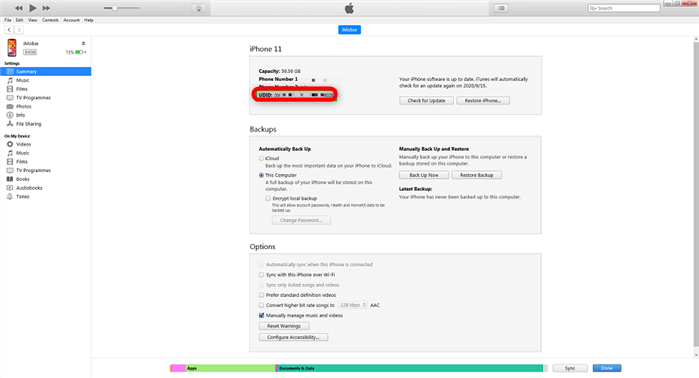
Verifier UDID iPhone sur iTunes
Méthode 2 Via Finder
Si vous disposez d’un Mac, nous vous proposons de récupérer le numéro UDID de votre iPhone dans le Finder, voici les étapes à suivre :
- Connectez votre iPhone avec le Mac via un câble USB
- Allez dans Finder et cliquez sur votre appareil dans la barre Emplacement
- En haut de cette page, cliquez sur les informations sous le nom de votre iPhone et le numéro UDID s’affiche
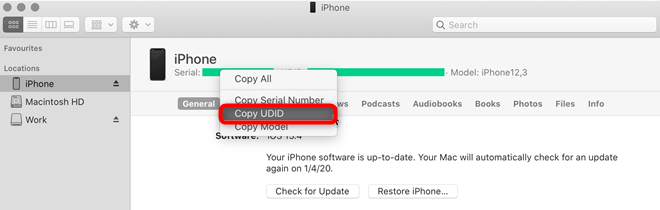
Obtenir le numéro UDID dans Finder
Méthode 3 Avec AnyUnlock – Déverrouillage iPhone
Si les deux méthodes citées ci-dessus sont un peu complexes pour vous, AnyUnlock – Déverrouillage iPhone reste un outil simple et efficace pour vous aider à obtenir le numéro UDID iPhone. C’est un logiciel professionnel pour déverrouiller vos appareils iOS sans mot de passe. Le plus important, il vous permet de vérifier votre appareil iOS, donc vous pouvez consulter toutes les informations détaillées sur votre téléphone, tels que le nom du modèle, le numéro UDID, la capacité, etc… Ci-dessous les avantages principaux d’AnyUnlock :
- Complet et puissant : En plus de vérifier les informations sur votre iPhone, AnyUnlock a une fonctionnalité complète, comme le contournement MDM et la gestion de code
- Facile et rapide : AnyUnlock vous guide à résoudre votre problème en un clic de moyen simple et efficace
- Compatible : Pour la plupart des modèles des appareils iOS, AnyUnlock peut les détecter
Allez, n’hésitez pas ! Veuillez télécharger et essayer AnyUnlock sur votre ordinateur en suivant les étapes suivantes :
- Lancez AnyUnlock et connectez votre iPhone avec votre ordinateur via un câble USB > Tapez sur Vérifier Appareil iOS
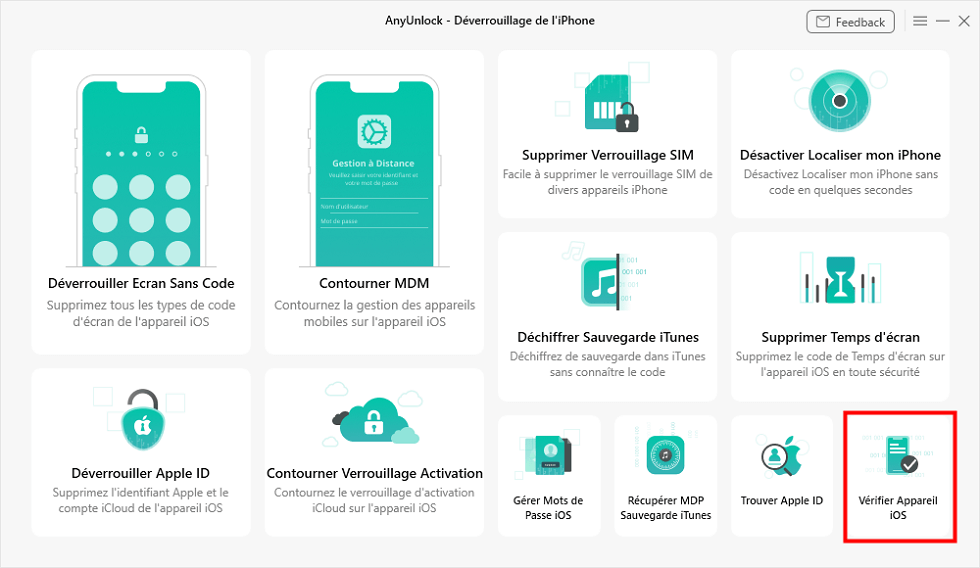
Vérifier Appareil iOS
- Cliquez sur Vérifier l’appareil et attendez le processus d’analyse
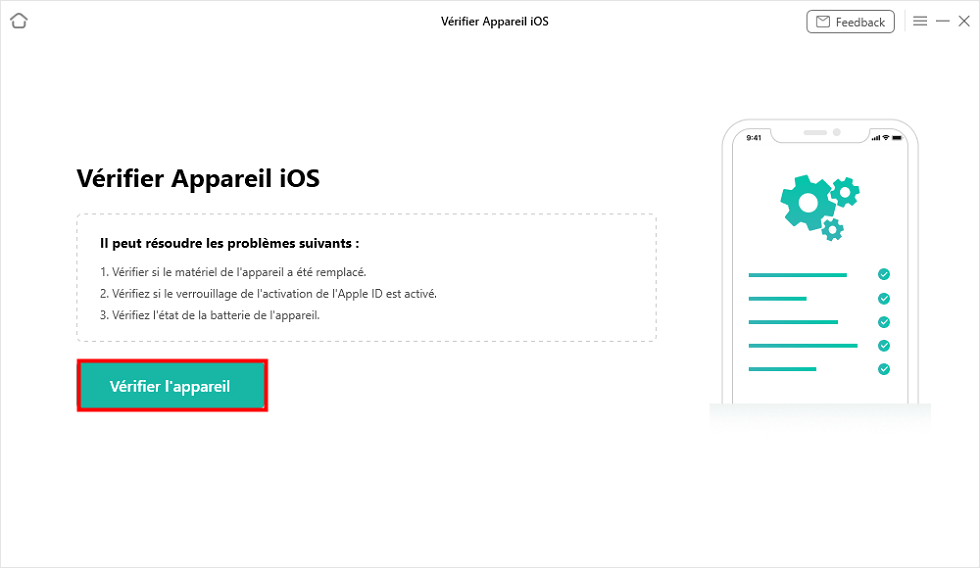
Cliquer sur Vérifier l’appareil
- Quand ce processus est terminé, vous voyez cette interface qui affiche les informations de votre iPhone.
- Si l’UDID correspond à l’original, le résultat sera Oui.
- Cliquez sur Exporter Rapport pour les exporter
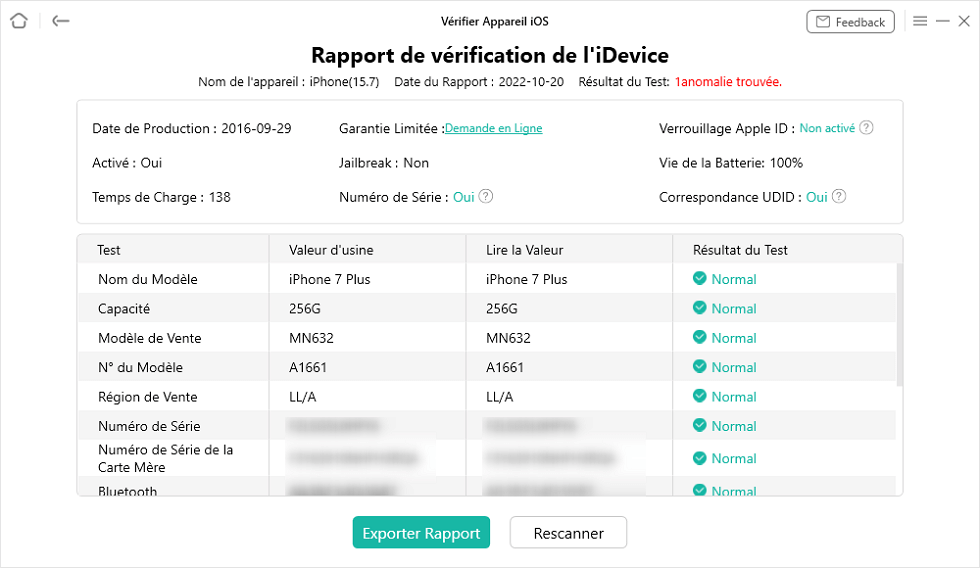
Rapport de vérification iPhone
Conclusion
Nous vous avons présenté trois méthodes utiles pour obtenir le numéro de UDID de votre iPhone, vous pouvez choisir d’utiliser iTunes, Finder ou AnyUnlock comme vous voulez. Toutefois, par rapport aux deux premières méthodes, nous vous recommandons fortement AnyUnlock, ce qui a des avantages uniques. Si vous choisissez iTunes, vous devez télécharger la version la plus récente.
Si vous n’avez pas de Mac, la solution de Finder ne vous est pas utile. Avec AnyUnlock, vous pouvez récupérer votre numéro de UDID tout de suite et la procédure est bien facile. En un mot, c’est un bon choix d’utiliser AnyUnlock. Ne vous attendez pas, allez télécharger et essayer AnyUnlock sur votre ordinateur. Si cet article vous est utile, n’hésitez pas à le partager avec vos amis.
AnyUnlock – Vérifier le numéro UDID iPhone
- Cracker code numérique, code numérique, code alphanumérique personnalisé, Touch ID ou Face ID sur iPhone
- En 3 étapes, votre iPhone/iPad/iPod sera déverrouillé complètement.
- Prend en charge le déverrouillage de l’identifiant Apple, suppression du code Temps d’écran…
Télécharger pour Win100% propre et sécuritaire
Télécharger pour Mac100% propre et sécuritaire
Téléchargement Gratuit * 100% propre et sécuritaire
Questions liées aux produits ? Contactez l'équipe Support à trouver une solution >





